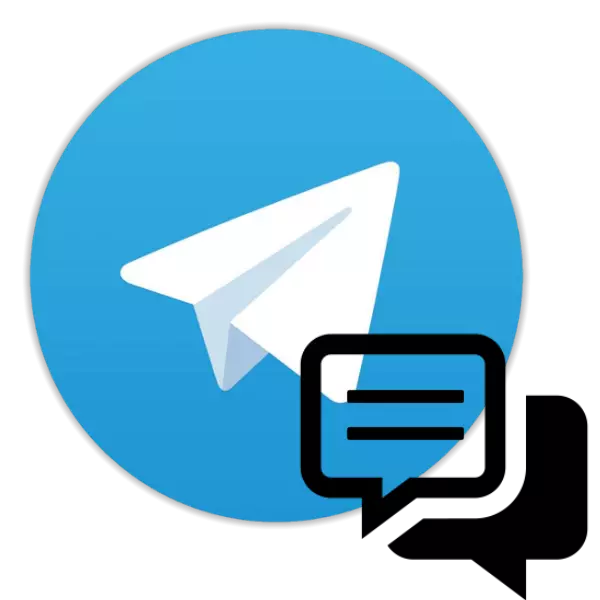
આધુનિક સંદેશવાહક તેમના વપરાશકર્તાઓને ઑડિઓ અને વિડિઓ કૉલ્સ કરવાના કાર્યો સહિત ઘણી તકો પ્રદાન કરે છે. પરંતુ તે જ સમયે, ઇન્ટરનેટ દ્વારા સંદેશાવ્યવહાર માટેના સૌથી સામાન્ય એપ્લિકેશનોનો ઉપયોગ ટેક્સ્ટ સંદેશાઓનું વિનિમય કરવા માટે થાય છે. ટેલિગ્રામ ક્લાયંટ એપ્લિકેશન માટેના વિવિધ વિકલ્પોમાં ચેટ્સની રચના વિશે તમારા ધ્યાન પરના લેખમાં વર્ણવેલ સૌથી લોકપ્રિય સેવામાં અન્ય સહભાગીઓ સાથે સંવાદ રાખવા માટે.
ટેલિગ્રામમાં ચેટ રૂમના પ્રકારો
મેસેન્જર ટેલિગ્રામ આજે ઇન્ટરનેટ દ્વારા માહિતીને શેર કરવાની સૌથી વધુ કાર્યાત્મક ઉપાય માનવામાં આવે છે. સેવા સહભાગીઓ વચ્ચે પત્રવ્યવહાર વિશે, આ વપરાશકર્તા જરૂરિયાતો પર આધાર રાખીને, તેની વિવિધ પ્રકારની જાતિઓ બનાવવા અને તેનો ઉપયોગ કરવાની ક્ષમતામાં વ્યક્ત થાય છે. કુલમાં, ટેલિગ્રામમાં ત્રણ પ્રકારના સંવાદો ઉપલબ્ધ છે:
- સામાન્ય. ટેલિગ્રામ્સમાં સંચાર ચેનલની કામગીરીને સુનિશ્ચિત કરવાનો સૌથી સરળ રસ્તો. સારમાં, મેસેન્જરમાં નોંધાયેલા બે લોકો વચ્ચે પત્રવ્યવહાર.
- ગુપ્ત તે સેવામાં બે સહભાગીઓ વચ્ચેના સંદેશાઓનું વિનિમય પણ છે, પરંતુ અનધિકૃત વ્યક્તિઓથી પ્રસારિત ડેટાની અનધિકૃત ઍક્સેસથી વધુ સુરક્ષિત છે. ઉચ્ચતમ સ્તરની સલામતી અને અનામિત્વ દ્વારા વર્ગીકૃત. હકીકત એ છે કે ગુપ્ત ચેટમાંની માહિતી ક્લાયંટ-ક્લાયંટ મોડમાં (સામાન્ય સંવાદ - "ક્લાયંટ-સર્વર-ક્લાયંટ") માં પ્રસારિત થાય છે, તો તમામ ડેટા આજે અસ્તિત્વમાંના સૌથી વિશ્વસનીય પ્રોટોકોલ્સમાંના એકનો ઉપયોગ કરીને એન્ક્રિપ્ટ કરવામાં આવે છે .
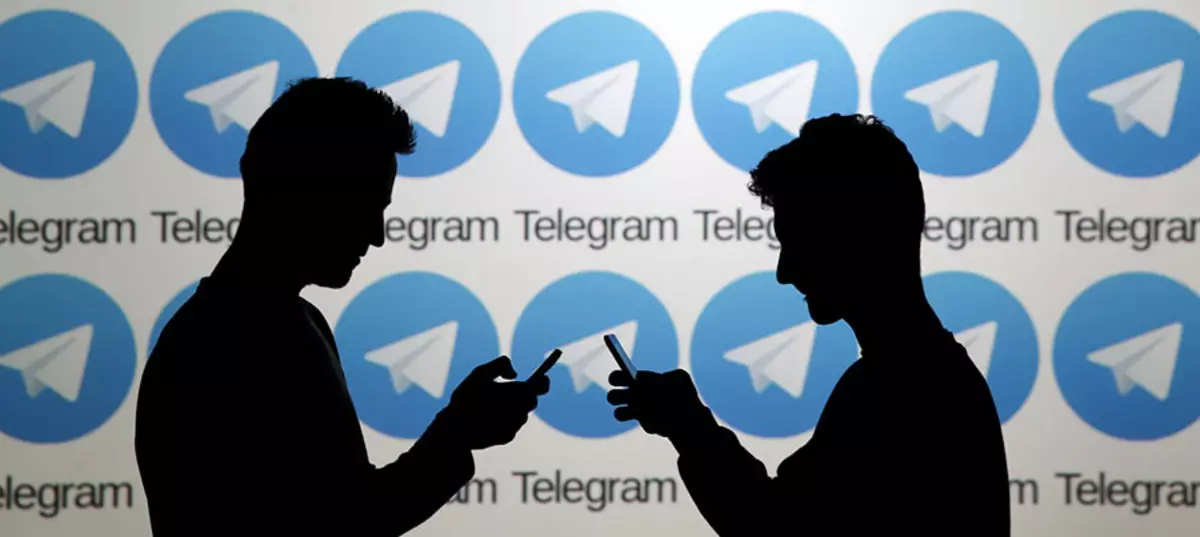
અન્ય વસ્તુઓમાં, ગુપ્ત ચેટના સહભાગીઓને મેસેન્જર - @ વપરાશકર્તા નામમાં સાર્વજનિક રૂપે સાર્વજનિક નામના ડેટાનો ઉપયોગ કરીને પોતાને વિશેની માહિતી જાહેર કરવાની જરૂર નથી. ફંક્શન સ્વચાલિત મોડમાં આવા પત્રવ્યવહારના તમામ ટ્રેસના વિશ્વસનીય વિનાશ માટે ઉપલબ્ધ છે, પરંતુ માહિતીને દૂર કરવા માટે પરિમાણોને પૂર્વ-રૂપરેખાંકિત કરવાની શક્યતા સાથે.
- જૂથ. જેમ કે તે નામથી સ્પષ્ટ છે - લોકોના જૂથ વચ્ચેના સંદેશાઓનું વિનિમય. ટેલિગ્રાફમાં જૂથોની રચના થઈ છે જેમાં 100 હજાર સહભાગીઓ સંચાર કરી શકે છે.
આ લેખમાં નીચે મેસેન્જરમાં પરંપરાગત અને ગુપ્ત સંવાદો બનાવવા માટે લેવાની જરૂર છે તે ક્રિયાઓની ચર્ચા કરે છે, ટેલિગ્રામ સહભાગીઓની ટીમો સાથે કામ કરે છે તે અમારી વેબસાઇટ પર ઉપલબ્ધ અન્ય સામગ્રીમાં વિગતવાર વિખેરાઈ જાય છે.
ગમે તેટલું સરળ સંવાદ બનાવવામાં આવ્યો છે, તેનું શીર્ષક, તે છે, તે સંપર્કનું નામ જેની સાથે માહિતી વિનિમય થાય છે, જ્યાં સુધી વપરાશકર્તાને જબરજસ્ત રીતે દૂર કરવામાં આવે ત્યાં સુધી ઉપલબ્ધ સૂચિમાં રહે છે.
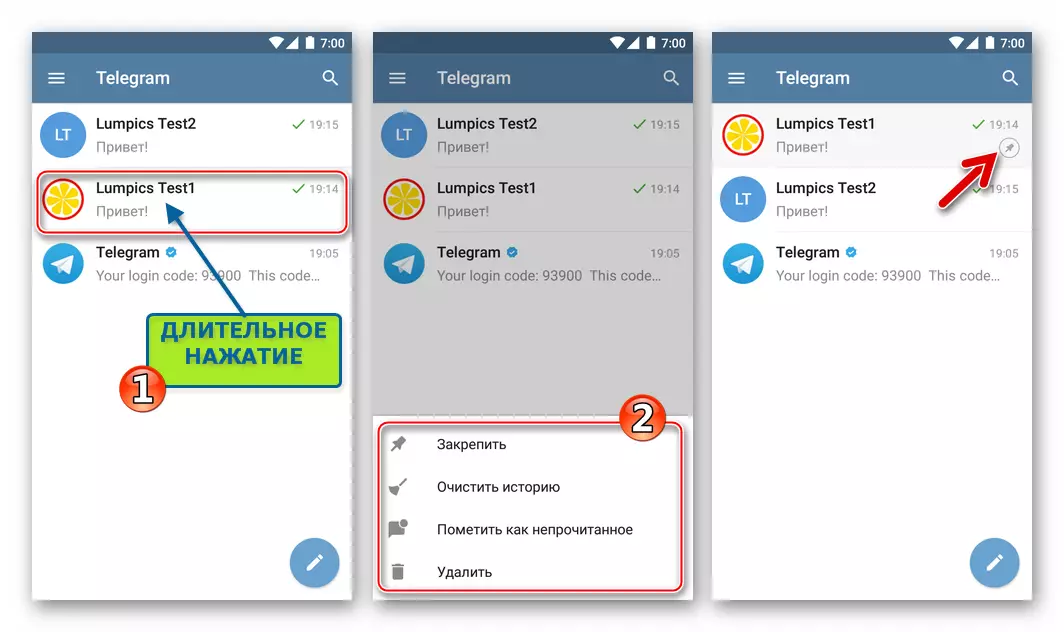
દરેક પત્રવ્યવહાર માટે ઉપલબ્ધ કૉલિંગ વિકલ્પો તેના હેડર દ્વારા લાંબા દબાવીને કરવામાં આવે છે - સહભાગીનું નામ. મેનુના પરિણામ રૂપે દેખાતી વસ્તુઓને સ્પર્શ કરીને, તમે પ્રદર્શિતની સૂચિમાંથી એક સંવાદ "કાઢી નાખો" કરી શકો છો, સંદેશાઓના "ઇતિહાસને સાફ કરો" તેમજ "ફાસ્ટન" ની ટોચની સૌથી મહત્વપૂર્ણ વાતચીતમાં "ફાસ્ટન" કરી શકો છો. મેસેન્જર દ્વારા પ્રદર્શિત સૂચિ.
ગુપ્ત ચેટ
"ગુપ્ત ચેટ" એ સેવા વિકાસકર્તાઓ દ્વારા અમલીકરણ માટે વધુ જટીલ હોવા છતાં, તેની રચના પણ સામાન્ય રીતે જ હાથ ધરવામાં આવે છે. તમે બે માર્ગોમાંથી એક જઈ શકો છો.
- "નવા સંદેશ" બટનને લગતા હાલનાં સંવાદોની હેડલાઇન્સનું પ્રદર્શન કરતી સ્ક્રીન પર. આગળ, "નવી ગુપ્ત ચેટ" પસંદ કરો અને પછી સેવાના સભ્ય નામની એપ્લિકેશનનો ઉલ્લેખ કરો, જેની સાથે તમે છુપાયેલા અને સૌથી સુરક્ષિત સંચાર ચેનલ બનાવવા માંગો છો.
- સુરક્ષિત સંવાદની રચના શરૂ કરો મેસેન્જરના મુખ્ય મેનૂથી પણ હોઈ શકે છે. મેનૂ ખોલો, ડાબી બાજુની સ્ક્રીનની ટોચ પર ત્રણ ટીપાંને સ્પર્શ કરીને, "નવી ગુપ્ત ચેટ" પસંદ કરો અને ભવિષ્યના ઇન્ટરલોક્યુટરની એપ્લિકેશનનો ઉલ્લેખ કરો.
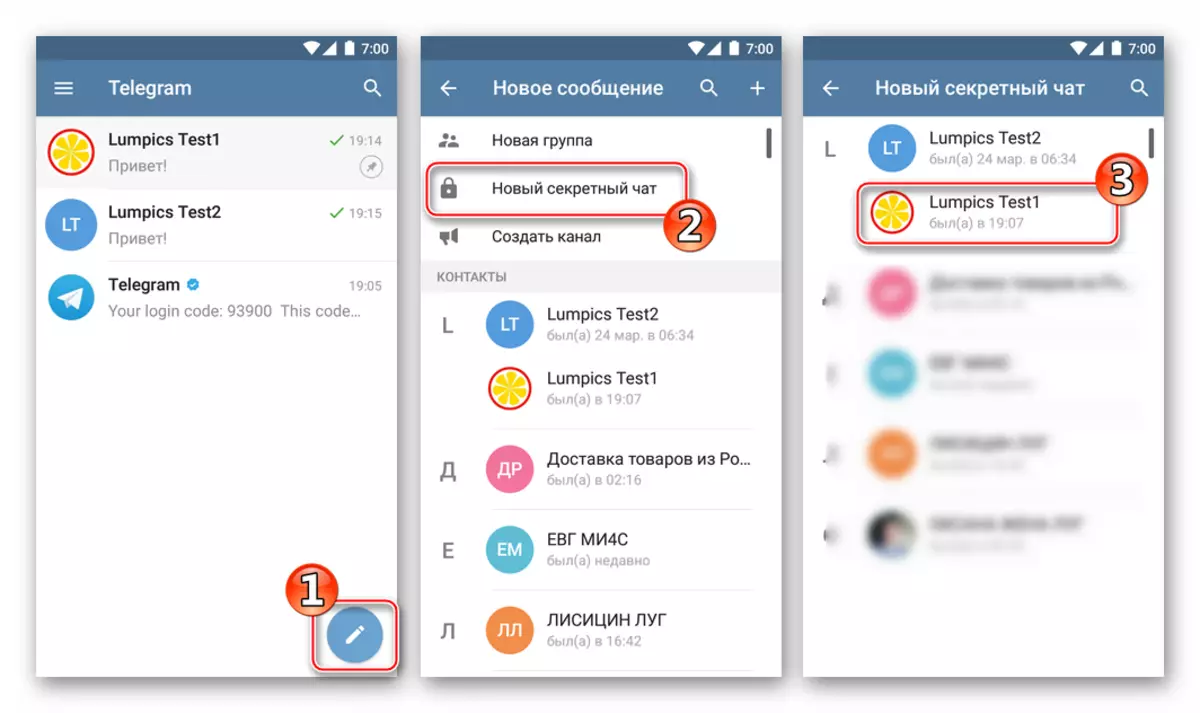
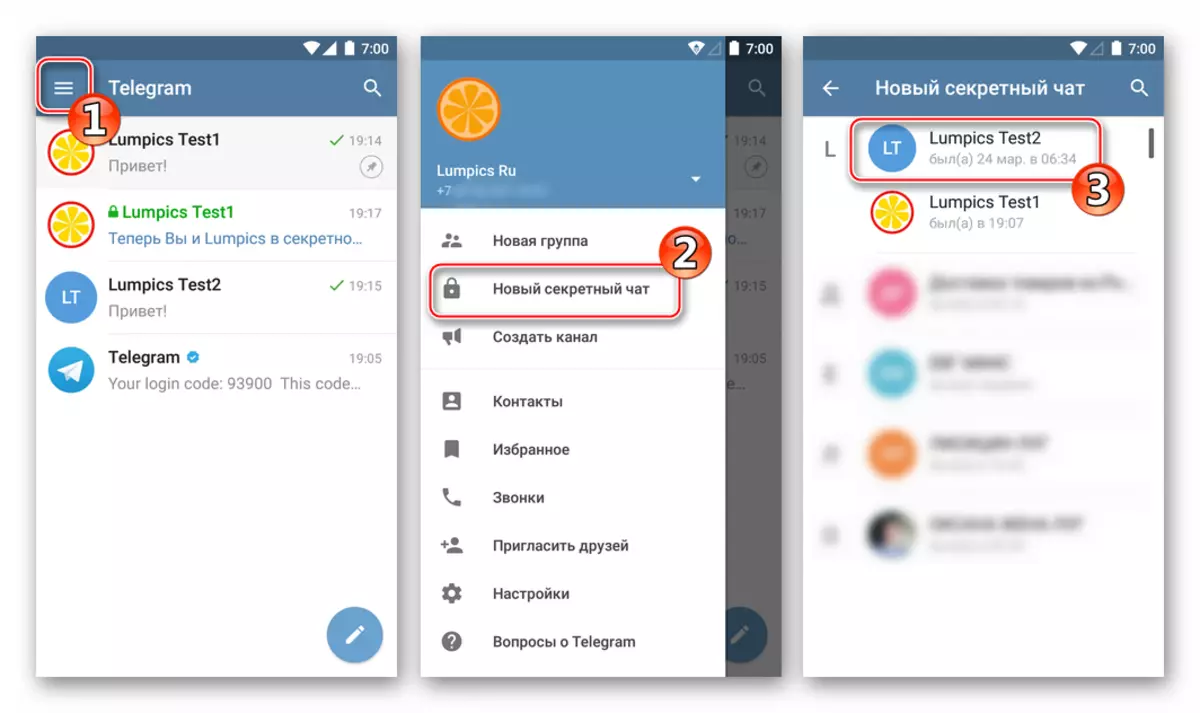
પરિણામે, સ્ક્રીન ખુલશે જેના પર ગુપ્ત પત્રવ્યવહાર કરવામાં આવે છે. કોઈપણ સમયે, તમે ચોક્કસ સમયગાળા પછી પ્રસારિત સંદેશાઓના સ્વચાલિત વિનાશને સક્ષમ કરી શકો છો. આ કરવા માટે, ડાયલોગ મેનૂને કૉલ કરો, જમણી બાજુએ સ્ક્રીનની ટોચ પર ત્રણ પોઇન્ટ્સને સ્પર્શ કરો, "ટાઈમર દૂર કરવા સક્ષમ કરો" પસંદ કરો, સમય અંતરાલ સેટ કરો અને "તૈયાર" ને ટેપ કરો.
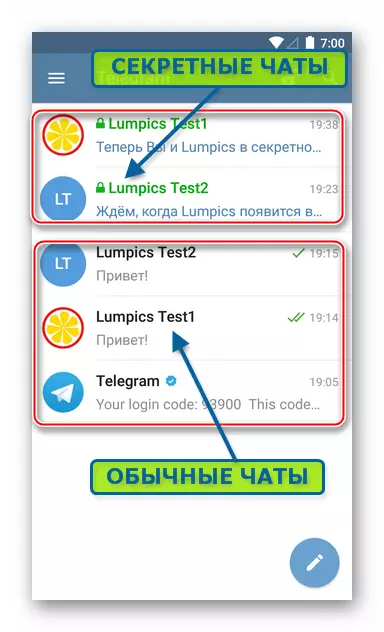
સિક્રેટ ચેટ્સ તેમજ પરંપરાગત, મેસેન્જરની માસ્ટર સ્ક્રીન પર ઉપલબ્ધ સૂચિમાં ઉમેરવામાં આવે છે, પણ ક્લાયંટ એપ્લિકેશનને ફરીથી પ્રારંભ કરવામાં આવે છે. સંરક્ષિત સંવાદો લીલામાં પ્રકાશિત થાય છે અને "કેસલ" આયકનથી ચિહ્નિત થાય છે.
આઇઓએસ.
આઇઓએસ માટે ટેલિગ્રામનો ઉપયોગ કરીને, સેવાના બીજા સભ્ય સાથે માહિતી શેર કરવાનું પ્રારંભ કરો સંપૂર્ણપણે સરળ છે. એવું કહી શકાય કે મેસેન્જર આગાહી કરે છે કે વપરાશકર્તાના એક અથવા બીજા સંપર્ક સાથે પત્રવ્યવહારમાં જવાની અને આપમેળે બધું કરે છે.
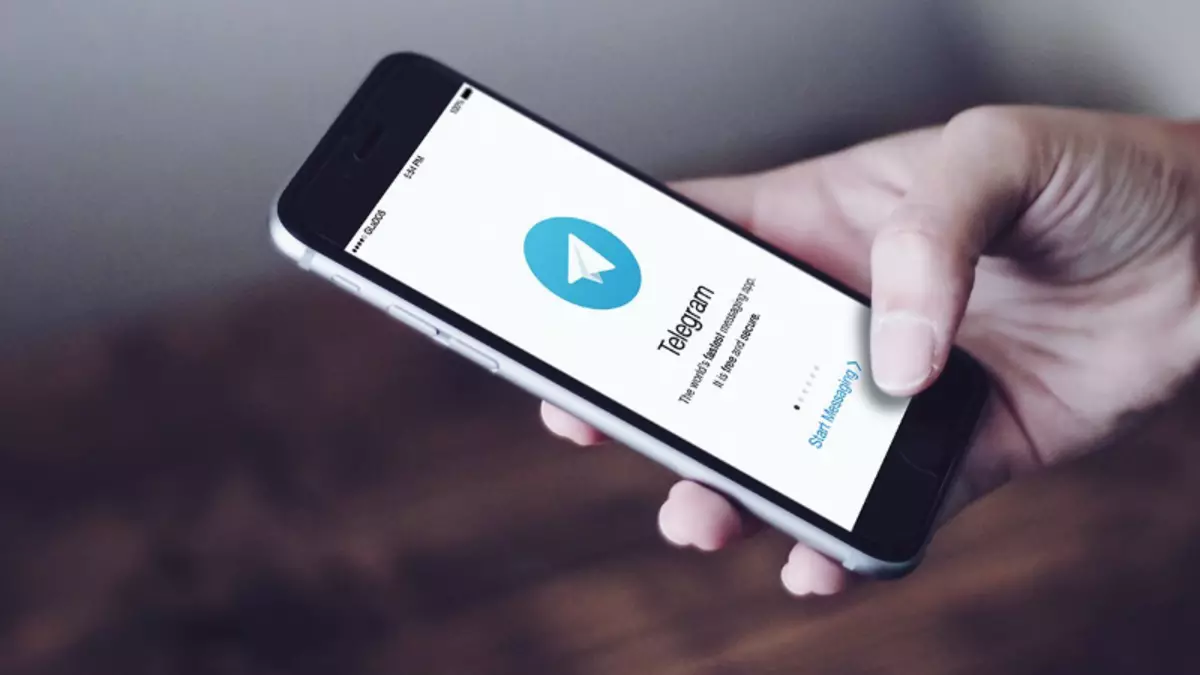
સરળ ચેટ.
આઇઓએસ મેસેન્જર સંસ્કરણમાં અન્ય સહભાગી ટેલિગ્રામ્સ પર સંદેશાઓ મોકલવાનો વિકલ્પ મેળવવા માટે સ્ક્રીનને કૉલ કરવાથી સેવા ક્લાયંટ એપ્લિકેશનના બે મુખ્ય વિભાગોથી લઈ શકાય છે.
- અમે મેસેન્જર ખોલીએ છીએ, "સંપર્કો" પર જાઓ, ઇચ્છિત એક પસંદ કરો. તે બધું જ છે - સંવાદ બનાવવામાં આવ્યો છે, અને પત્રવ્યવહાર સ્ક્રીન આપમેળે પ્રદર્શિત થશે.
- "ચેટ્સ" વિભાગમાં આપણે સ્ક્રીનના ઉપલા જમણા ખૂણામાં "મોકલો સંદેશ" બટનને સ્પર્શ કરીએ છીએ, ઉપલબ્ધ સૂચિમાં ભવિષ્યના ઇન્ટરલોક્યુટરના નામથી ટેબલ. પરિણામ પાછલા ફકરામાં સમાન છે - મેસેજિંગની ઍક્સેસ અને પસંદ કરેલા સંપર્ક સાથેની અન્ય માહિતી ખુલ્લી રહેશે.
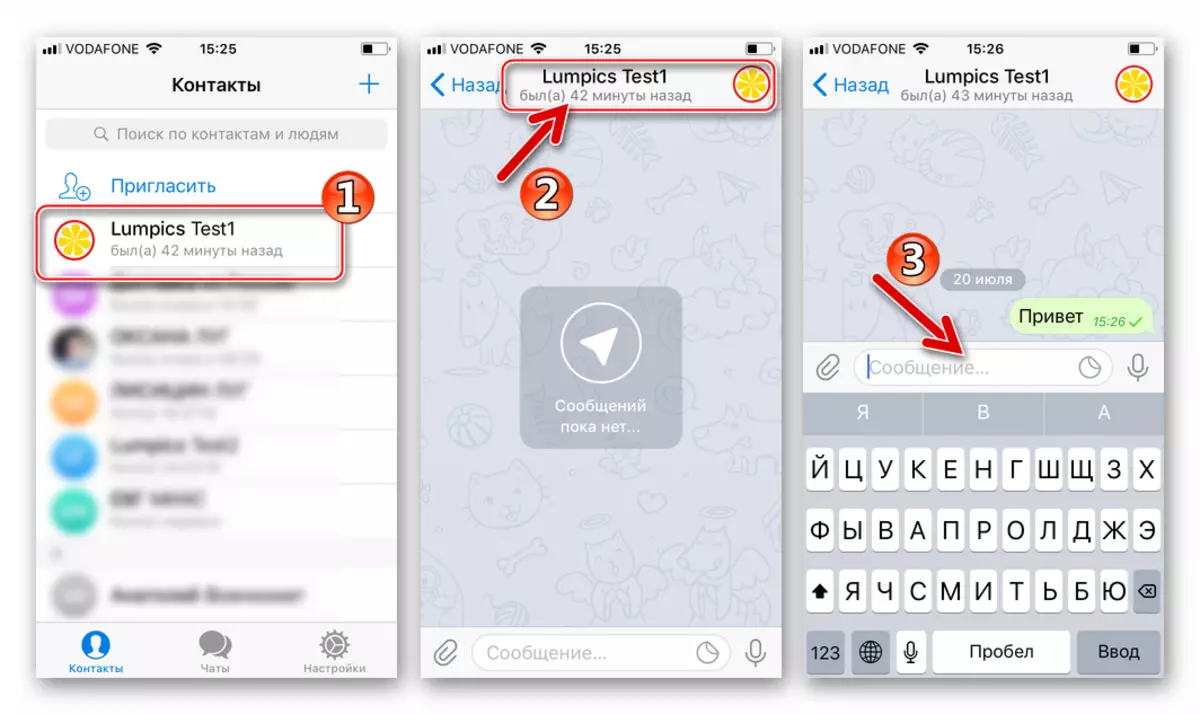
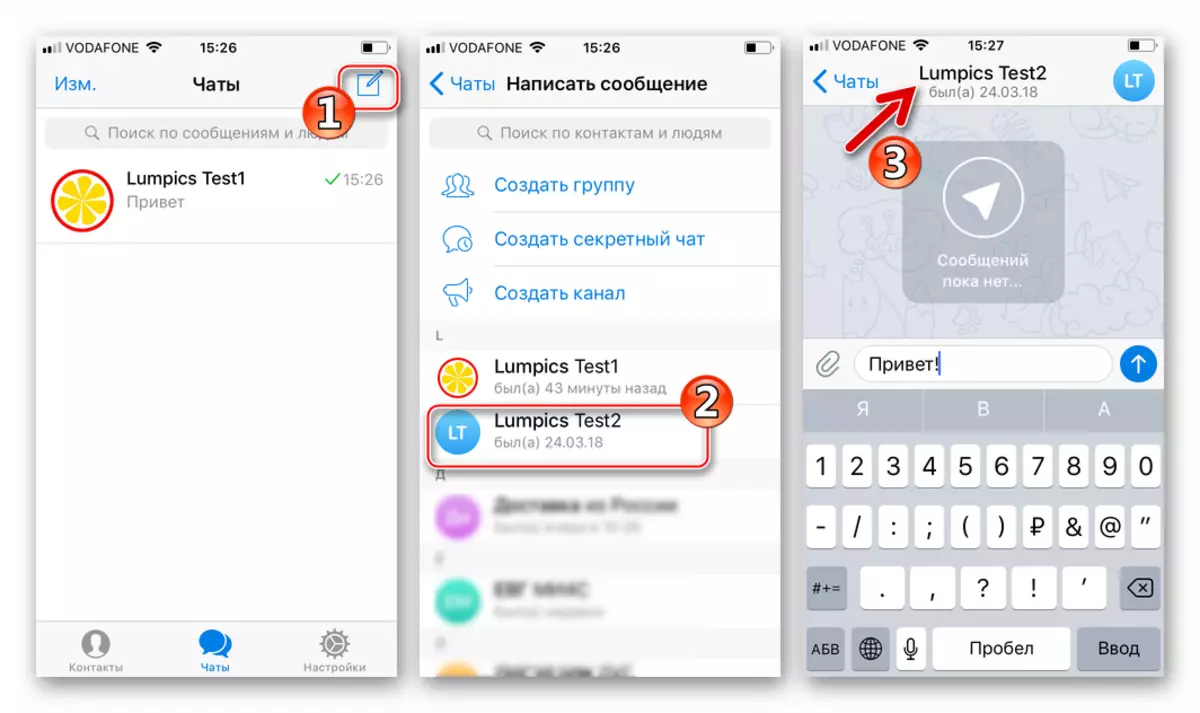
ફરીથી લખવાની સ્ક્રીનને બંધ કર્યા પછી, તેનું શીર્ષક, એ છે કે, ઇન્ટરલોક્યુટરનું નામ આઇઓએસ માટે ટેલિગ્રામની "ચેટ્સ" ટેબ પર સૂચિમાં મૂકવામાં આવે છે. સૂચિની ટોચ પર ઉપલબ્ધ મનપસંદ સંવાદો, અવાજ સૂચનાઓ બંધ કરીને, તેમજ વાતચીતને દૂર કરવા. આ વિકલ્પોને ઍક્સેસ કરવા માટે, અમે ચેટ હેડરને ડાબી બાજુએ ખસેડો અને અનુરૂપ બટન દબાવો.
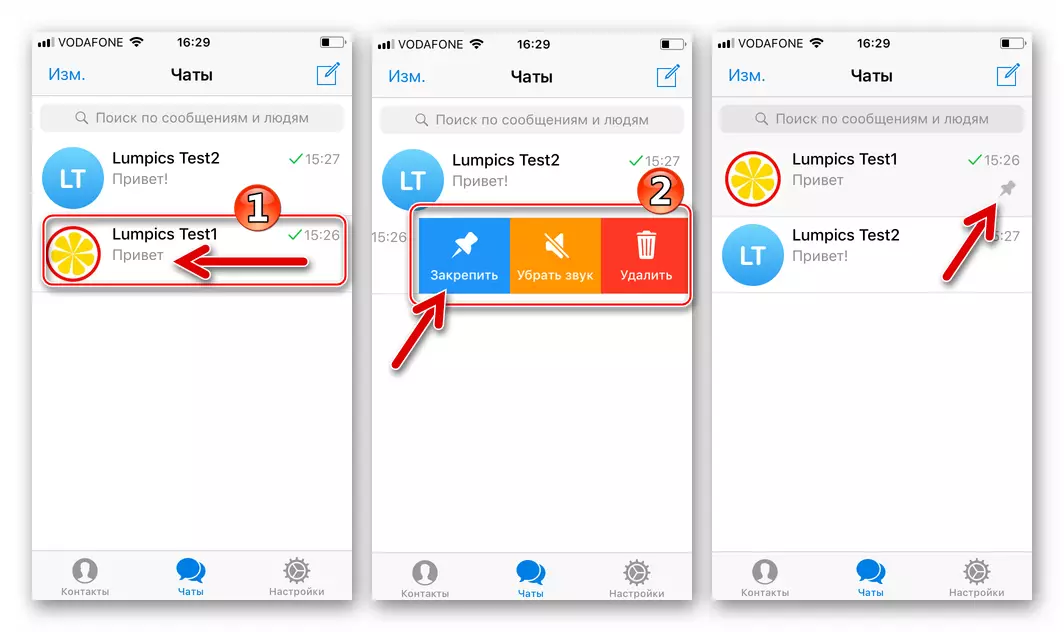
ગુપ્ત ચેટ
વપરાશકર્તાઓ માટે બે વિકલ્પો છે જે એક્ઝેક્યુશનના પરિણામે આઇફોન વ્યક્તિત્વ માટે "સંપર્કો" ટેલિગ્રામ "સંપર્કો" માં ડિટેચમેન્ટ સાથે બનાવવામાં આવશે.
- મેસેન્જરના "ચેટ્સ" વિભાગ પર જાઓ, પછી "સંદેશ મોકલો" ક્લિક કરો. આઇટમ "એક ગુપ્ત ચેટ બનાવો" પસંદ કરો, નિર્ધારિત કરો કે સુરક્ષિત સંચાર ચેનલ કઈ બરાબર સ્થિત છે, તે સૂચિમાં તેના નામથી ટેપિંગ કરે છે.
- "સંપર્કો" વિભાગમાં તમને રસ હોય તે વ્યક્તિના નામ સાથે વ્યવહાર કરો, જે સરળ ચેટ સ્ક્રીન ખોલશે. જમણી બાજુએ ટોચ પર સંવાદના હેડરમાં સહભાગીના અવતાર પર ટેબ, આ રીતે સંપર્ક માહિતી સ્ક્રીનમાં પ્રવેશ મેળવવામાં આવે છે. "ગુપ્ત ચેટ પ્રારંભ કરો" ક્લિક કરો.
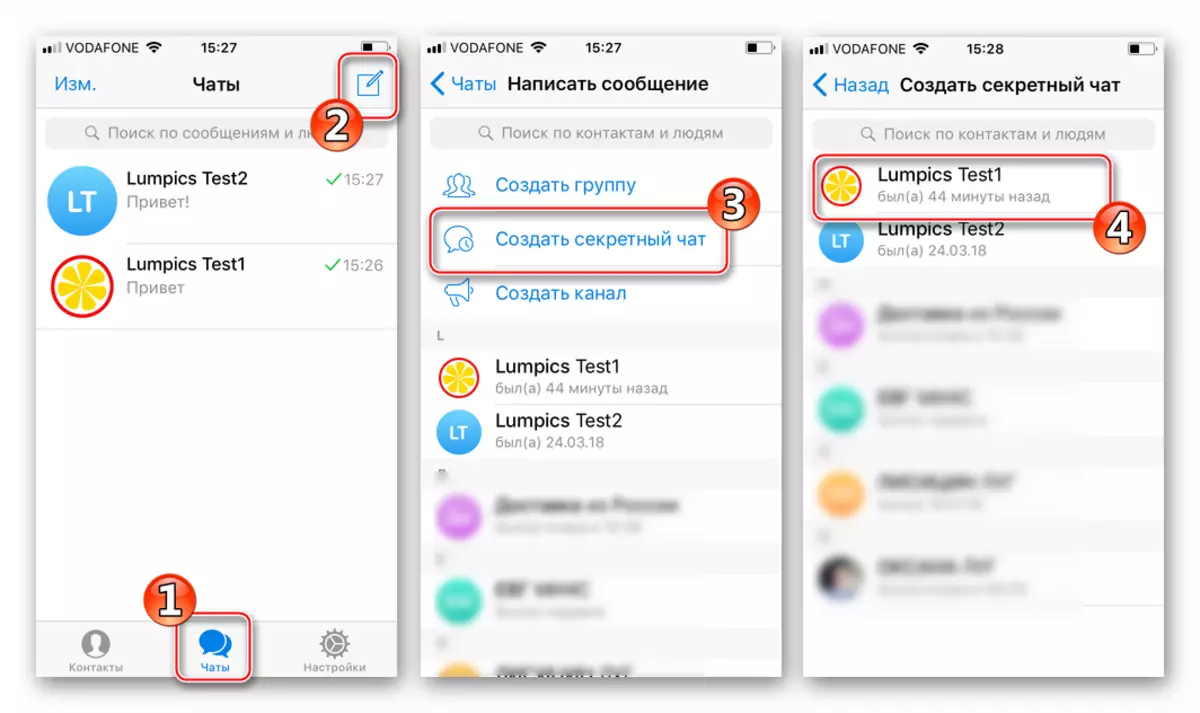
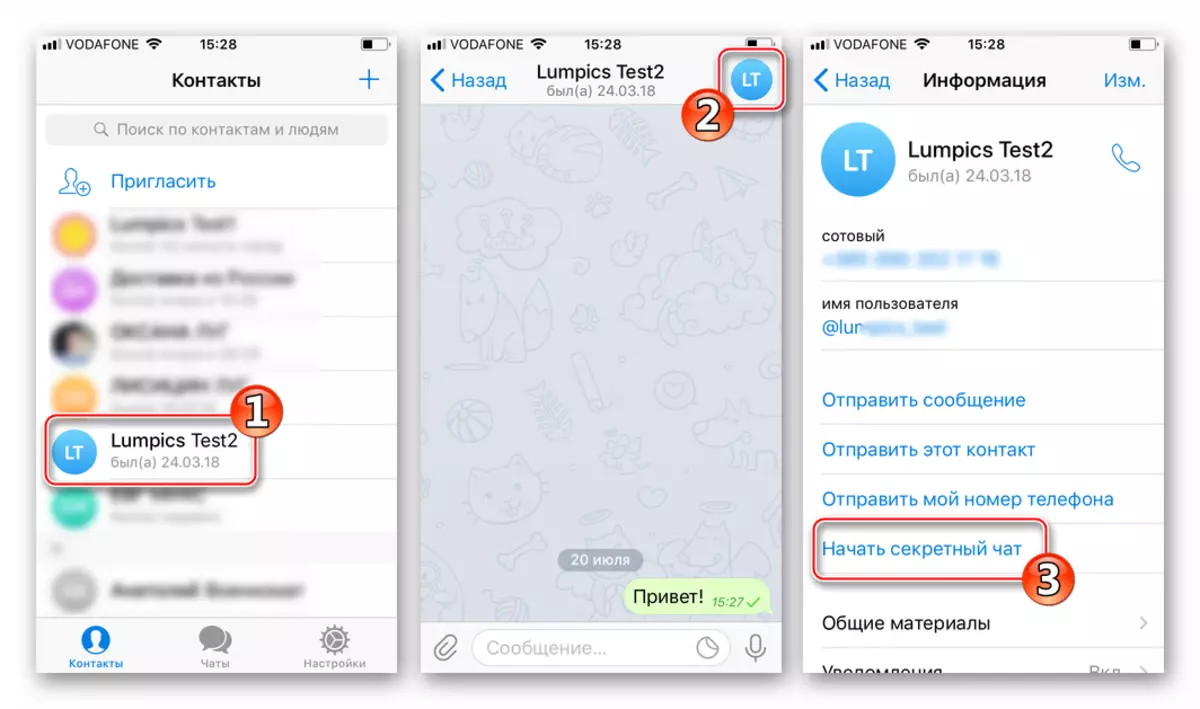
ઉપરોક્ત એક્શન વિકલ્પોમાંના એકને એક્ઝેક્યુશનનું પરિણામ પસંદ કરેલ ટેલિગ્રામ ટેલિગ્રામ સહભાગી આમંત્રણોને ગુપ્ત ચેટમાં જોડાવા માટે મોકલશે. જલદી જ ગંતવ્ય નેટવર્ક પર દેખાય છે, તે તેમને સંદેશાઓ મોકલવા માટે ઉપલબ્ધ થશે.
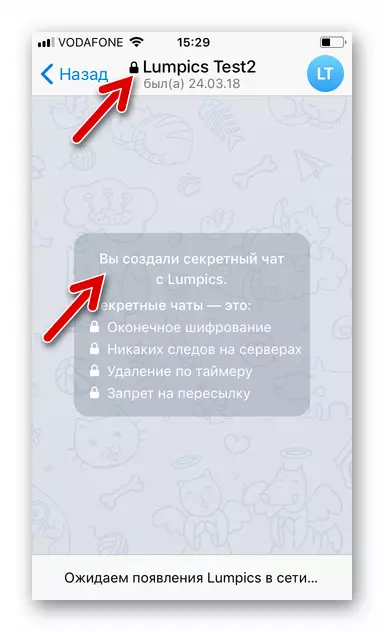
અસ્થાયી અંતરાલને નિર્ધારિત કરવા માટે કે જેના દ્વારા પ્રસારિત થતી માહિતીનો નાશ થશે, સંદેશ ઇનપુટમાં "ઘડિયાળ" આયકનને સ્પર્શ કરવો જોઈએ, સૂચિમાંથી ટાઇમર મૂલ્ય પસંદ કરો અને "સમાપ્ત કરો" ક્લિક કરો.
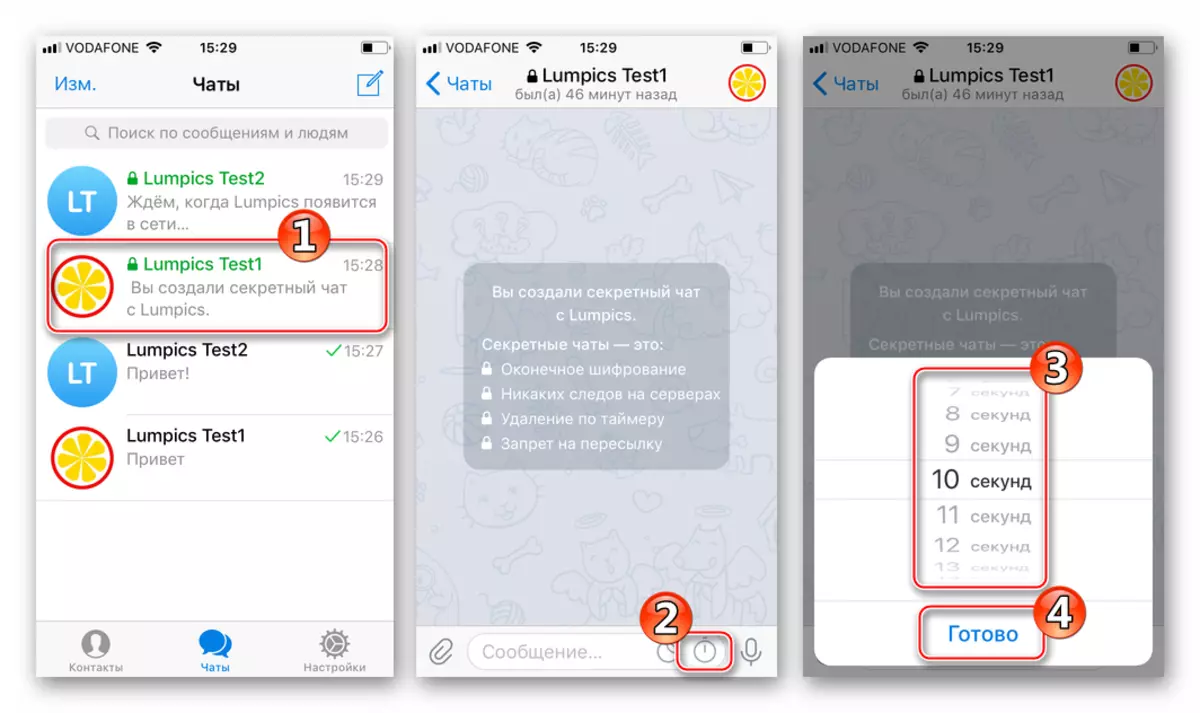
વિન્ડોઝ
ટેલિગ્રામ ડેસ્કટૉપ ટેક્સ્ટ માહિતીને શેર કરવા માટે એક અનુકૂળ ઉકેલ છે, ખાસ કરીને જો સંક્રમિત વોલ્યુમ ટૂંકા ગાળામાં કેટલાક સો અક્ષરો કરતા વધી જાય છે. તે નોંધવું યોગ્ય છે, મેસેન્જરના વિંડોઝ વર્ઝનમાં સહભાગીઓ વચ્ચે ચેટ્સ બનાવવા માટેની શક્યતાઓ કંઈક અંશે મર્યાદિત છે, પરંતુ સામાન્ય રીતે વપરાશકર્તાઓની વારંવાર ઉદ્ભવતા આવશ્યકતાઓને સંતોષે છે.
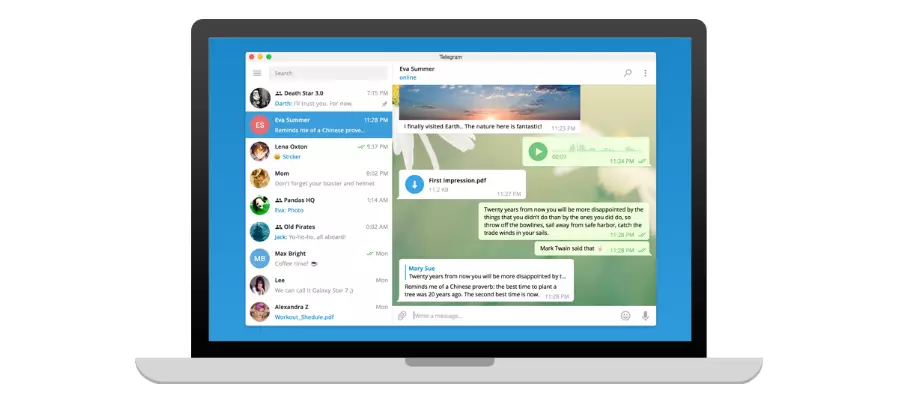
સરળ ચેટ.
ડેસ્કટૉપ માટે સાતનો ઉપયોગ કરતી વખતે ટેલિગ્રામ્સના બીજા સહભાગી સાથે માહિતીને વિનિમય કરવાની તક મેળવવા માટે:
- અમે મેસેન્જર વિંડોના ઉપલા ડાબા ખૂણામાં ત્રણ ડિસ્ટ્રલ્સ પર ક્લિક કરીને તેના મુખ્ય મેનૂમાં પ્રવેશ મેળવીએ છીએ.
- ખોલો "સંપર્કો".
- અમે ઇચ્છિત ઇન્ટરલોક્યુટર શોધીએ છીએ અને તેના વતી ક્લિક કરીએ છીએ.
- પરિણામે: સંવાદ બનાવવામાં આવે છે, અને તેથી, તમે માહિતીના વિનિમયમાં આગળ વધી શકો છો.
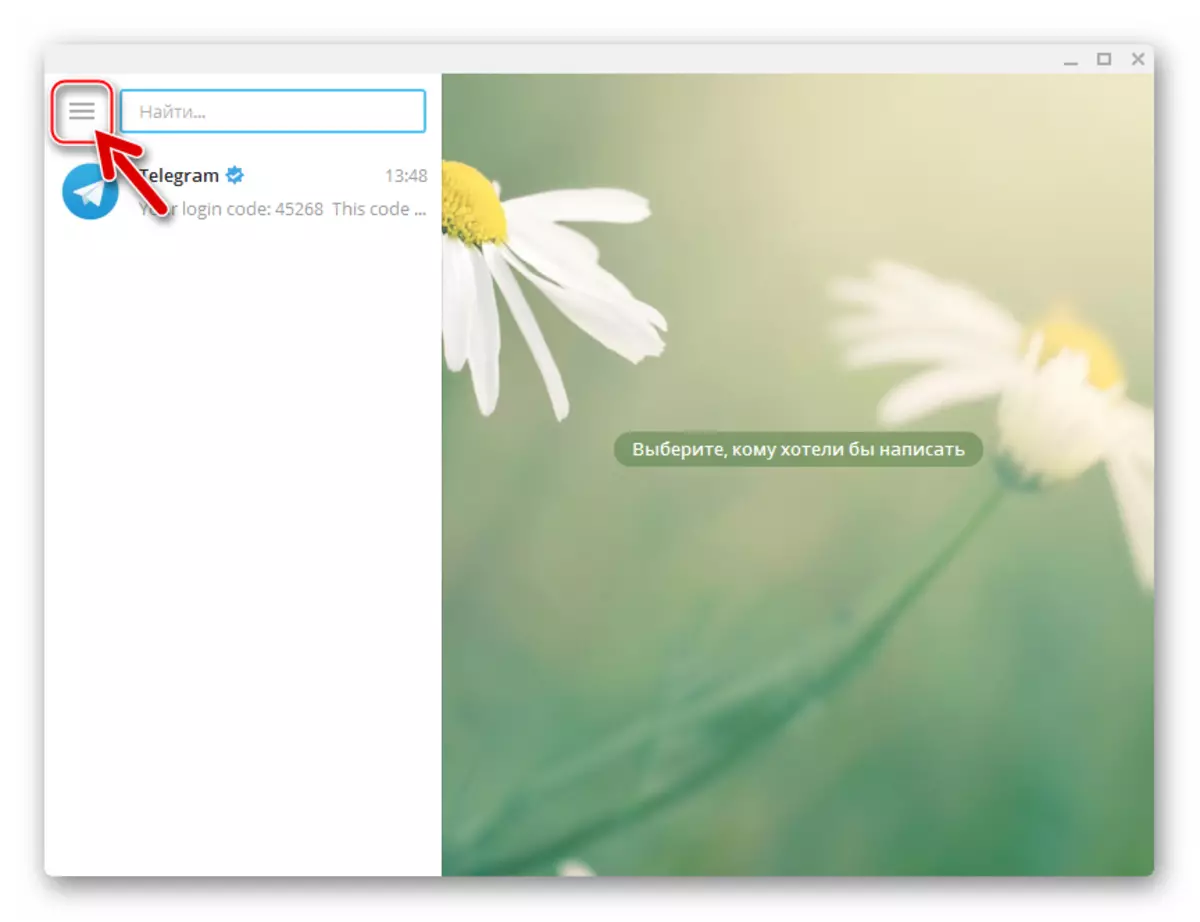
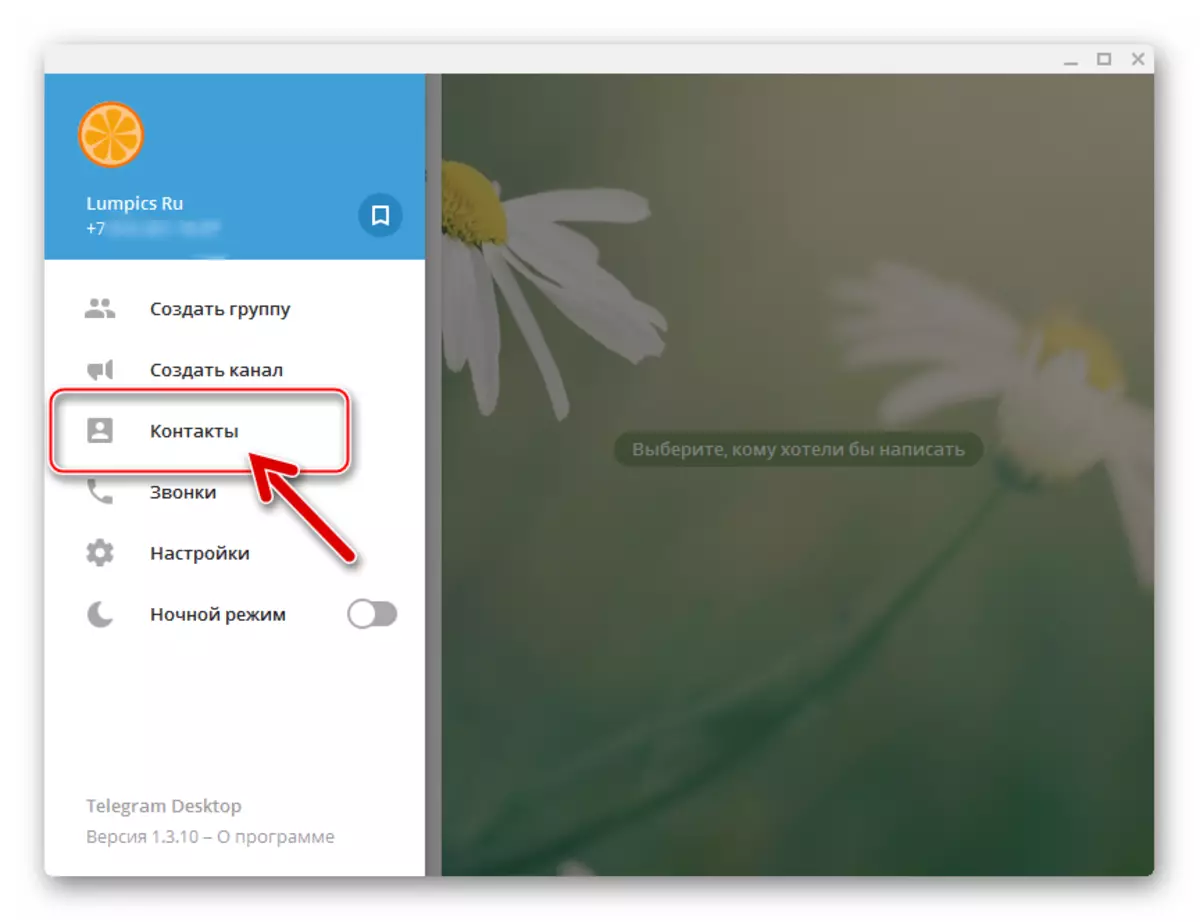
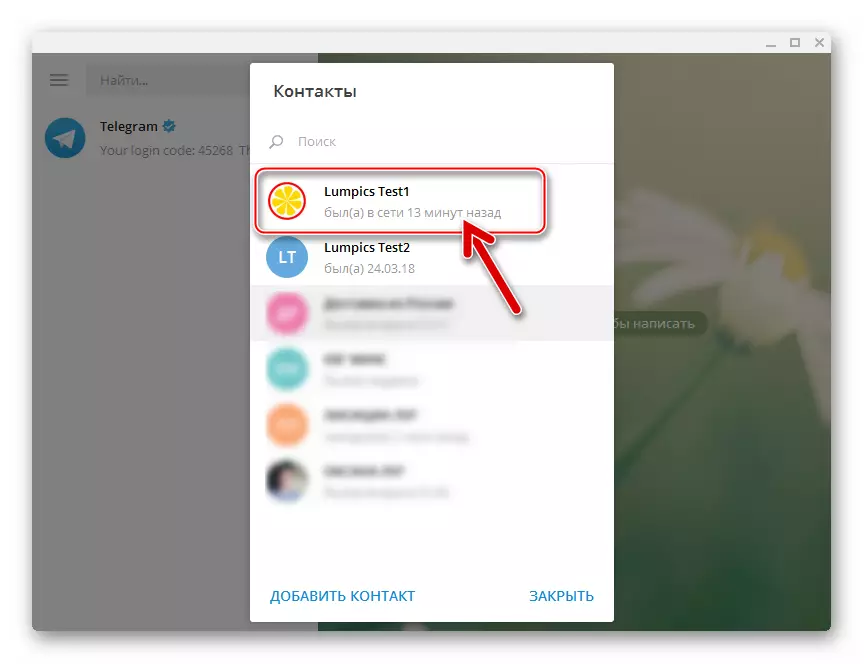
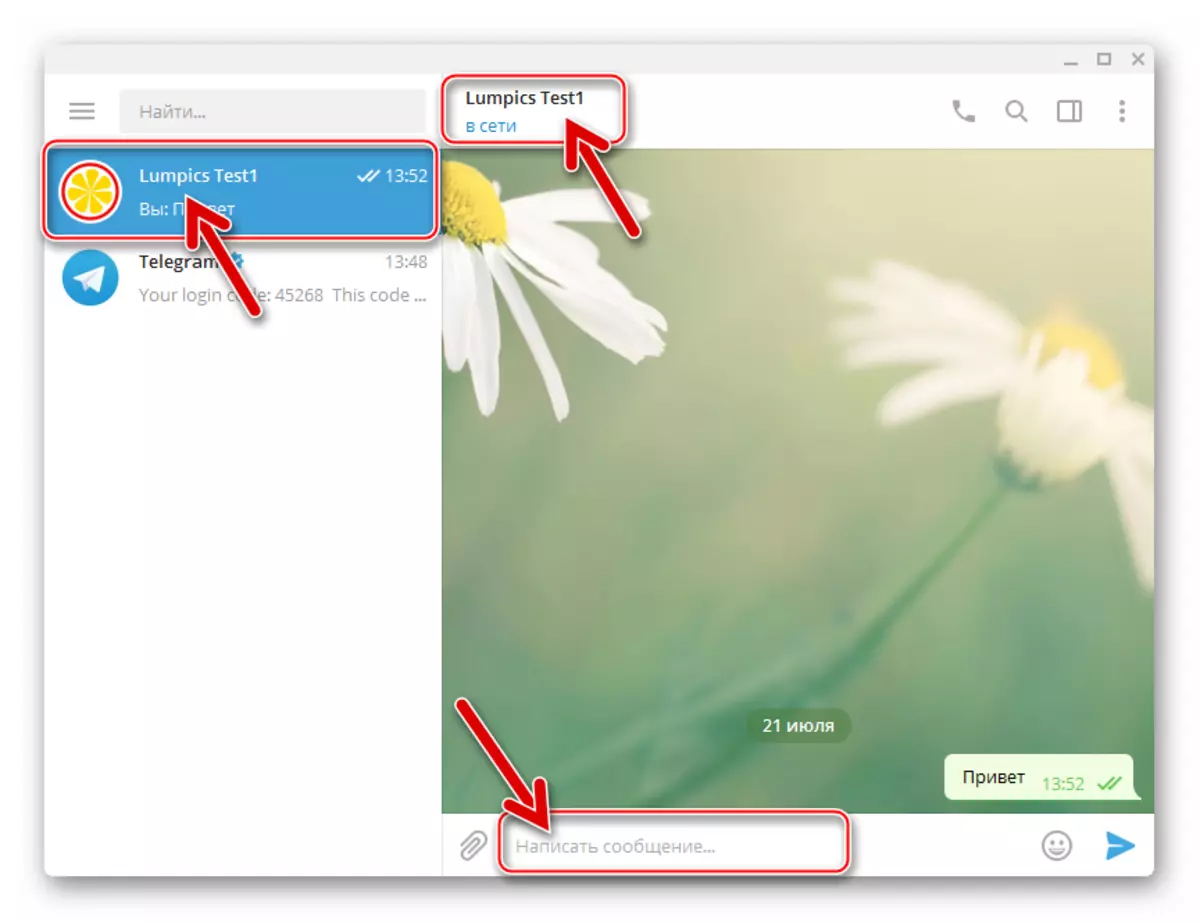
ગુપ્ત ચેટ
વિન્ડોઝ માટે ટેલિગ્રામ્સને વધારાની સુરક્ષિત ચેનલ ટ્રાન્સમિશન ચેનલ બનાવવાની શક્યતાઓ પ્રદાન કરવામાં આવતી નથી. આવા વિકાસકર્તા અભિગમ એ સેવાના વપરાશકર્તાઓની સુરક્ષા અને ગોપનીયતા માટેની ઉચ્ચતમ જરૂરિયાતો, તેમજ ટેલિગ્રામ સેવામાં ગુપ્ત ચેટ્સ દ્વારા ડેટા ટ્રાન્સમિશનના સંગઠનના ડેટાના સિદ્ધાંતને કારણે થાય છે.

ખાસ કરીને, મેસેન્જરનો ઉપયોગ કરીને પ્રસારિત એન્ક્રિપ્શન કીની સંગ્રહ સ્થાનો એ એડ્રેસિ ડિવાઇસ અને એડ્રેસ એડ્રેસિસ છે, જે છે, જો તે ક્લાઈન્ટ એપ્લિકેશનના ડેસ્કટૉપ સંસ્કરણમાં, વર્ણવેલ કાર્ય, સૈદ્ધાંતિક રીતે, એક હુમલાખોર, જેને પીસી સુધી પહોંચવામાં આવે છે ફાઇલ સિસ્ટમ કી મેળવી શકે છે, તેથી પત્રવ્યવહારની ઍક્સેસ.
નિષ્કર્ષ
જેમ તમે જોઈ શકો છો, જ્યારે ટેલિગ્રામમાં સામાન્ય અને ગુપ્ત ચેટ બનાવતી હોય ત્યારે વપરાશકર્તા સાથે કોઈ મુશ્કેલીઓ ન હોવી જોઈએ. પર્યાવરણ પરની સ્વતંત્રતા (ઑપરેટિંગ સિસ્ટમ), જે એપ્લિકેશન-ક્લાયંટને સંવાદ શરૂ કરવા માટે ઓછામાં ઓછી કાર્યવાહીની જરૂર છે. મોબાઇલ ઉપકરણની બે અથવા ત્રણ ટચ સ્ક્રીન અથવા મેસેન્જરના ડેસ્કટૉપ સંસ્કરણમાં અનેક ક્લિક્સ - સેવામાંની માહિતીના વિનિમયની ઍક્સેસ ખોલવામાં આવશે.
